详解win7安装教程详解
分类:windows7教程 发布时间:2018-12-27 13:00:01
虽然win10系统已经推出有几年了,但是很多朋友还是喜欢使用win7系统,经常有用户问小编有没有win7安装教程,今天小编就给大家带来一个简单的win7安装教程。
win7系统限制已经成为继续微软xp系统后最经典的电脑操作系统了,那么电脑系统出问题后怎么重新安装win7系统呢?别担心,方法很简单,下面就给大家演示一下操作步骤。
win7安装教程详解
1.首先在网上下载一个win7系统镜像,下载完毕后将镜像用压缩软件解压出来,注意不要解压到C盘哦,我这里解压到了D盘。

安装win7电脑图解1
2.解压完毕后双击打开解压后的文件夹,双击运行“硬盘安装”程序,点击win7硬盘安装器.exe程序。

win7系统电脑图解2
3.在打开的onekey程序中,点击C盘,然后点击确定按钮,进入下一步。
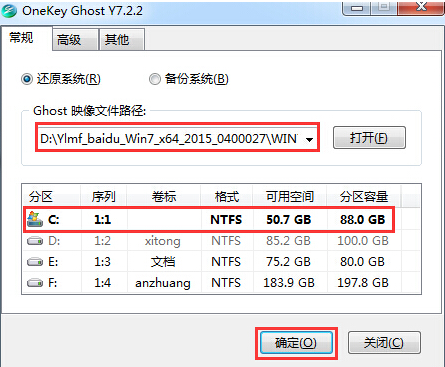
win7系统电脑图解3
4.在弹出的重启提示框中点击是即可。
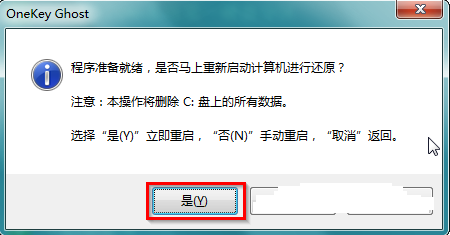
win7系统电脑图解4
5.接着电脑就会自动冲i开始win7系统安装过程了,耐心等待安装完成就行了。

系统安装电脑图解5
6.经过半个小时左右的等待后win7安装完成,进入桌面。
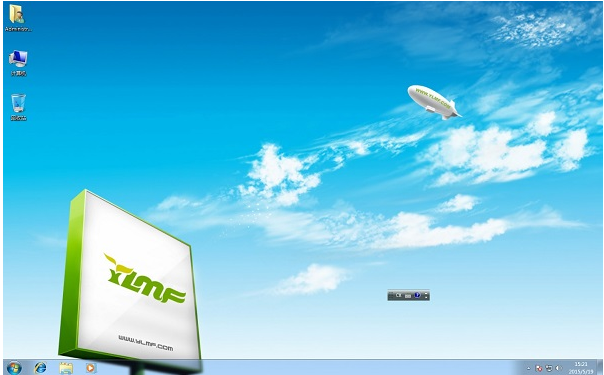
系统安装电脑图解6
win7安装的方法就是这么简单,赶快试试吧!






 立即下载
立即下载







 魔法猪一健重装系统win10
魔法猪一健重装系统win10
 装机吧重装系统win10
装机吧重装系统win10
 系统之家一键重装
系统之家一键重装
 小白重装win10
小白重装win10
 杜特门窗管家 v1.2.31 官方版 - 专业的门窗管理工具,提升您的家居安全
杜特门窗管家 v1.2.31 官方版 - 专业的门窗管理工具,提升您的家居安全 免费下载DreamPlan(房屋设计软件) v6.80,打造梦想家园
免费下载DreamPlan(房屋设计软件) v6.80,打造梦想家园 全新升级!门窗天使 v2021官方版,保护您的家居安全
全新升级!门窗天使 v2021官方版,保护您的家居安全 创想3D家居设计 v2.0.0全新升级版,打造您的梦想家居
创想3D家居设计 v2.0.0全新升级版,打造您的梦想家居 全新升级!三维家3D云设计软件v2.2.0,打造您的梦想家园!
全新升级!三维家3D云设计软件v2.2.0,打造您的梦想家园! 全新升级!Sweet Home 3D官方版v7.0.2,打造梦想家园的室内装潢设计软件
全新升级!Sweet Home 3D官方版v7.0.2,打造梦想家园的室内装潢设计软件 优化后的标题
优化后的标题 最新版躺平设
最新版躺平设 每平每屋设计
每平每屋设计 [pCon planne
[pCon planne Ehome室内设
Ehome室内设 家居设计软件
家居设计软件 微信公众号
微信公众号

 抖音号
抖音号

 联系我们
联系我们
 常见问题
常见问题



